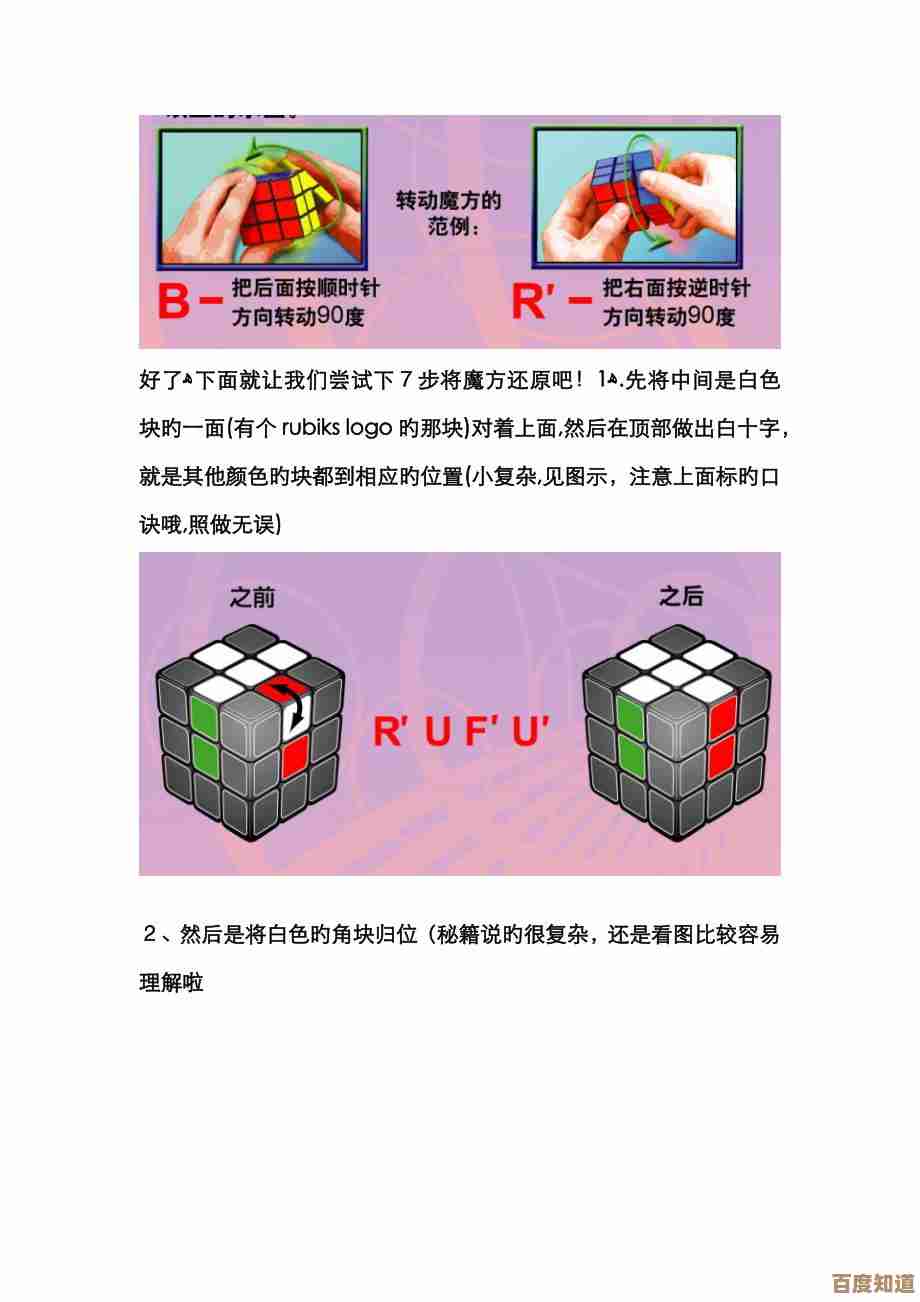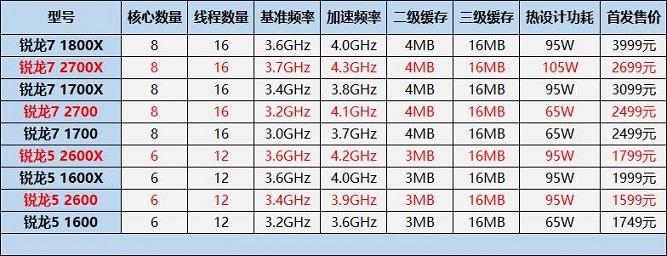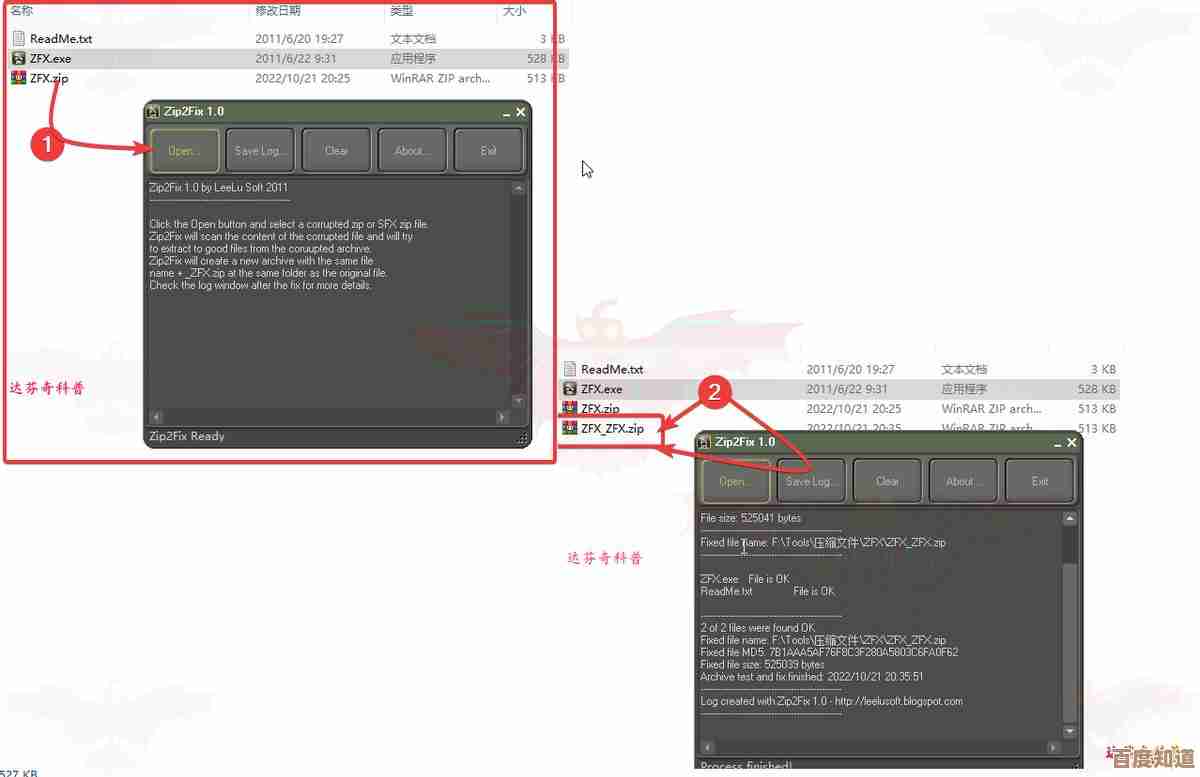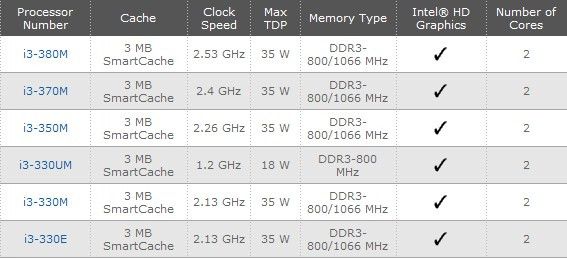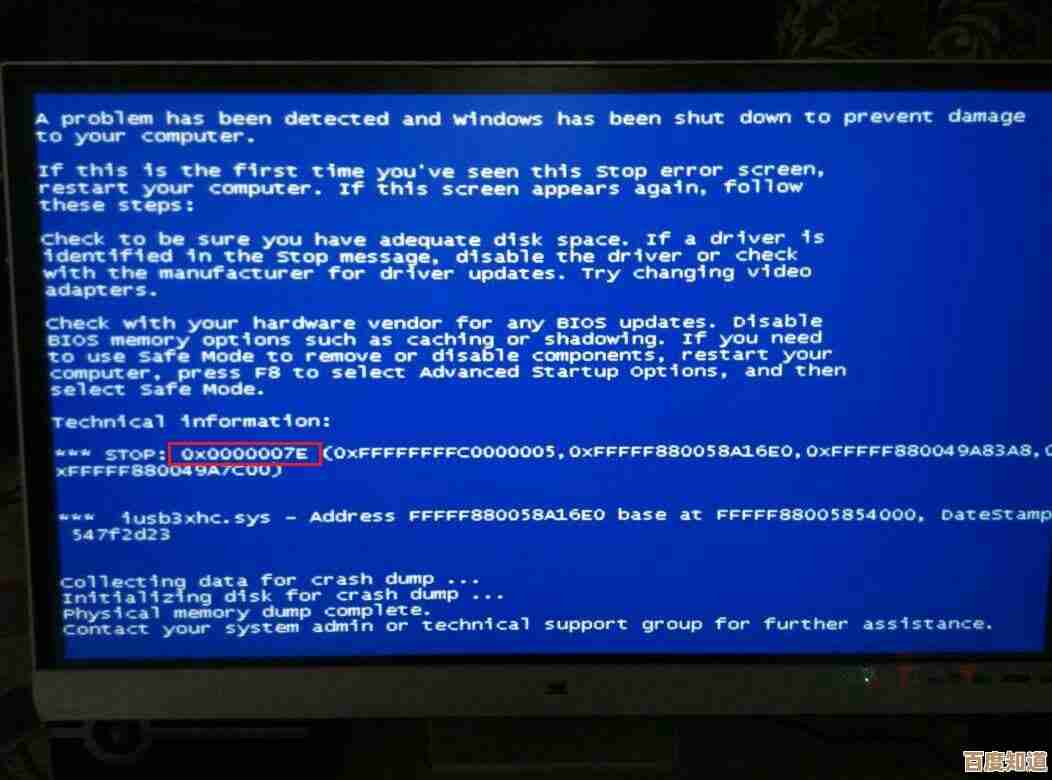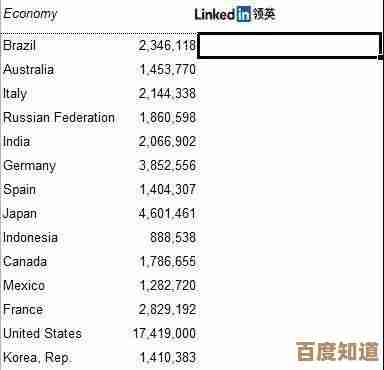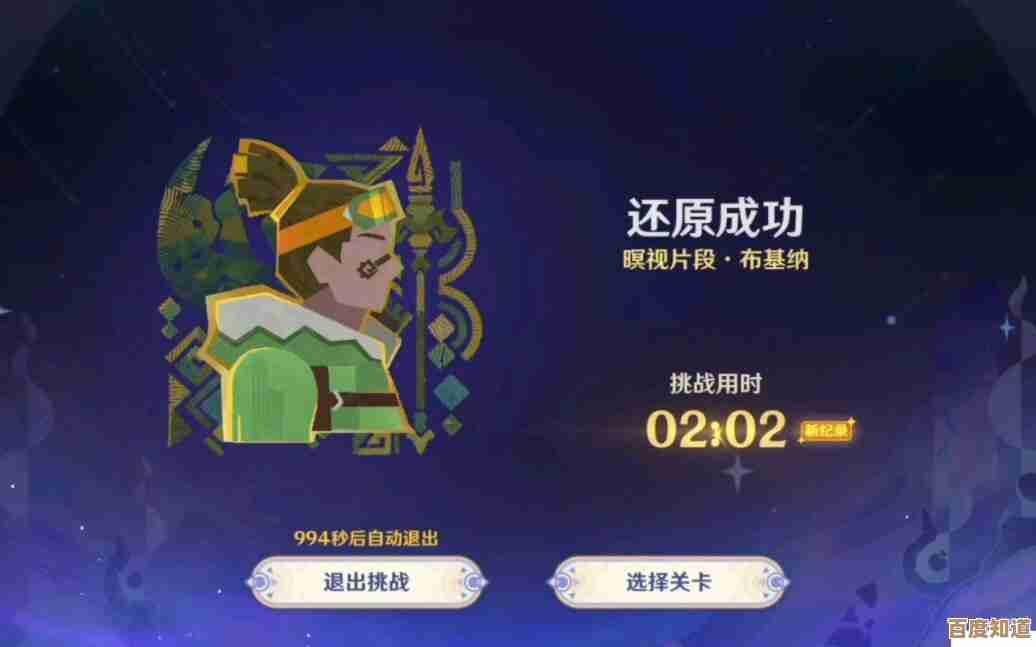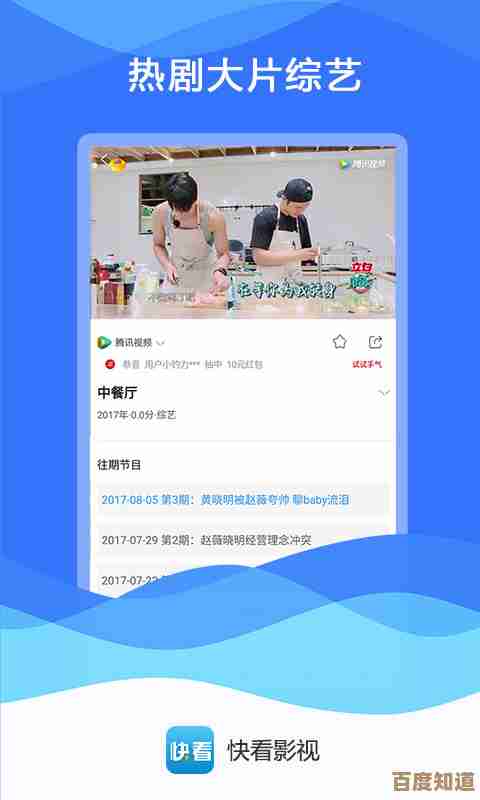Xbox360手柄驱动安全下载及正确安装方法教程分享
- 游戏动态
- 2025-11-07 04:52:55
- 4
对于绝大多数Windows电脑(从Windows 7到Windows 10、Windows 11),当你通过USB线将一款正版的Xbox 360有线手柄连接到电脑时,系统通常会自动识别并安装驱动,完全不需要你手动操作,你只需要等待几分钟,系统提示“设备已准备就绪”后,就可以直接使用了,这个信息来源于微软官方Windows系统的内置支持文档。
情况并不总是这么顺利,你可能遇到以下几种情况:你的系统是更老的Windows XP;或者你使用的是Xbox 360无线手柄,需要无线接收器;又或者是系统出于某种原因没能自动安装成功,这时候,就需要我们手动来寻找和安装驱动了。
第一部分:安全下载——找到官方正版的驱动程序
安全是第一位的,网络上有很多打着“万能驱动”、“一键安装”旗号的软件站,这些地方很容易捆绑垃圾软件甚至病毒,我们的原则是:只从最可信的来源下载。
最安全、最官方的来源就是微软官方的服务器,你可以通过访问“Microsoft Update Catalog”这个网站来获取,这是微软官方的驱动程序库,里面的所有内容都经过微软认证,绝对安全,具体步骤如下:
- 打开你的浏览器,访问“Microsoft Update Catalog”网站(你可以直接搜索这个名字找到官网)。
- 在网站的搜索框中,输入关键词“Xbox 360 Controller for Windows”。
- 在搜索结果中,你会看到针对不同Windows系统版本(如Windows 10、Windows 11)的驱动程序,你需要根据你自己的电脑系统版本选择对应的驱动,选择最新日期的那个版本总是没错的。
- 点击你需要的驱动条目右侧的“Download”按钮,会弹出一个页面,里面是一个很小的.cab格式文件链接,点击它开始下载。
这个.cab文件是一个压缩包,里面包含了真正的驱动文件,虽然步骤比直接下一个.exe安装包稍微多一步,但这是最保证安全和无插件的方式。
除了官方库,另一个非常可靠的来源是一些大型的、信誉良好的专业驱动管理软件,驱动精灵”或“360驱动大师”的官方版本,这些软件的优势是能自动检测你的硬件并匹配最适合的驱动,当你运行这些软件时,它们会扫描你的电脑,如果发现Xbox 360手柄没有驱动或驱动异常,会自动提示你安装,但一定要注意,一定要从它们的官方网站下载,并且在安装过程中,仔细看清每一个步骤,取消勾选任何不必要的捆绑软件选项,这个方法适合对电脑操作不太熟悉的用户,相对更省心。
第二部分:正确安装方法——针对不同情况的详细步骤

下载到正确的驱动文件后,安装方法因手柄类型和情况而异。
有线手柄的手动安装(当系统没有自动识别时)
如果你下载的是来自Microsoft Update Catalog的.cab文件,你需要这样做:
- 将.cab文件解压缩到一个你容易找到的文件夹,比如桌面新建一个名为“Xbox360驱动”的文件夹。
- 用USB线将Xbox 360有线手柄连接到电脑。
- 右键点击“此电脑”(或“我的电脑”),选择“管理”,然后选择“设备管理器”。
- 你应该会看到一个带有黄色感叹号的设备,可能叫“未知设备”或者“Xbox 360 Peripheral”,右键点击这个设备,选择“更新驱动程序”。
- 在弹出的窗口中,选择“浏览我的电脑以查找驱动程序”。
- 点击“浏览”,找到你刚才解压出来的那个“Xbox360驱动”文件夹,然后点击“确定”。
- 点击“下一步”,系统就会自动在那个文件夹里搜索并安装正确的驱动,安装成功后,在设备管理器里你会看到“Xbox 360 Controller for Windows”这个设备,这就表示大功告成了。
无线手柄与接收器的安装

无线手柄需要搭配一个专门的“Xbox 360无线接收器 for Windows”才能连接到电脑,这里要特别小心,市面上有很多山寨的接收器,它们的驱动安装方式可能和原装的不同。
- 对于原装正版接收器: 连接方法类似有线手柄,先将接收器插入电脑的USB口,Windows Update通常会自动为其安装驱动,如果没有,你可以使用上面有线手柄的手动安装方法,同样使用“Microsoft Update Catalog”上下载的驱动来安装。
- 对于常见的山寨接收器: 这些接收器为了规避专利,通常无法使用微软官方的驱动,它们会附带一张小光盘,或者需要你下载一个特定的第三方驱动,如果你买的是这种接收器,最好的方法是向卖家索要驱动下载链接,或者在网上搜索“Xbox 360无线接收器山寨驱动”来寻找解决方案,安装过程一般是先插入接收器,等系统识别为未知设备后,再手动指定到第三方驱动所在的文件夹。
使用驱动软件自动安装
如果你选择使用“驱动精灵”等软件,过程就简单多了:
- 确保手柄(有线手柄通过USB线,无线手柄插好接收器)已经连接到电脑。
- 打开驱动软件,它会自动开始扫描。
- 扫描完成后,在“驱动管理”或类似标签页下,找到标有“Xbox 360 Controller”或未知设备的项目,在它前面打勾。
- 点击“一键安装”或“安装”按钮,软件会自动下载并安装驱动,期间可能会重启电脑,按照提示操作即可。
安装后的测试
无论用哪种方法安装完成,最后都建议进行测试,你可以打开Windows自带的游戏控制器测试工具,方法是:按键盘上的“Win + R”键,输入“joy.cpl”然后回车,会打开一个游戏控制器的窗口,里面应该列出了你的Xbox 360控制器,选中它,点击“属性”,然后按动手柄上的各个按键、摇动摇杆、扳动扳机,看看屏幕上的对应图标有没有反应,如果所有按键反应正常,那就说明驱动安装得非常完美,你可以尽情享受游戏了。
核心就是安全来源(微软官方优先)和针对不同手柄类型的正确安装步骤,希望这份详细的教程能帮你顺利解决问题。
本文由庾鸿宝于2025-11-07发表在笙亿网络策划,如有疑问,请联系我们。
本文链接:http://www.haoid.cn/yxdt/59576.html